現在在一個局域網內共享資源是一件很平凡的事,特別是在公司辦公的地方!那么有的人不會共享,或者是覺得共享的設置太復雜了,想簡單點,那就來試試小編這款一鍵輕松共享軟件吧,包你們滿意!
軟件介紹
系統共享設置工具是一款開啟局域網共享的設置工具,就兩個功能,一個“開啟共享”,一個“關閉共享”,方便好用。
xp系統共享怎么開
1.首先,你有工作組了嗎?跟局域網中的其他機子的工作組名要一樣;
2.其次,guest賬戶要開起來;
3.然后要共享文件的話,就直接右擊文件,點“共享和安全” 再點“在網絡上共享這個文件夾”,點確定。
WIN7 64位系統共享怎么弄?
第一步:設置網卡參數
進入控制面板選擇“查看網絡狀態和任務“,選擇更改適配器設置,進入本地網絡設置。在使用的本地連接上點擊右鍵選擇屬性,在彈出的界面中雙擊“Internet協議版本4”進入網絡參數設置。
第二步:打開Win7共享設置
在“打開網絡和共享中心”界面中單擊左側的“更改高級共享設置”,打開“高級共享設置”窗口,
第三步:設置Win7工作組
右鍵點擊計算機選擇“屬性”,在左邊選擇“高級系統設置”,在彈出的窗口中切換到“計算機名”,點擊“更改”,再在彈出的“工作組”選項將2臺計算機設置成同樣的工作組。
第四步:開啟Win7文件夾共享功能
右鍵單擊需要共享的文件夾選擇屬性,選擇“共享”,再點擊下方的“高級共享”,在彈出的窗口中選擇共享此文件夾。
第五步:關閉Win7防火墻
在打開的窗口中選擇“關閉Windows防火墻”選項,單擊“確定”保存。
第六步:啟用Win7文件夾共享規則
防火墻關閉后,在“防火墻設置”界面左邊的“高級設置”中,在“入站規則”和“出站規則”這兩個規則中分別找到“文件和打印機共享”選項,并且將其全部選項設定成“啟用規則”。
第七步:設置Win7文件共享權限
Windows7中要實現文件共享還需要設置文件夾的共享權限。查看共享文件的屬性,隨后切換到“共享”選項卡里,單擊“高級共享”,打開“高級共享”對話框,在“權限”中依次單擊“添加”→“高級”→“立即查找”。然后在查找的結果中選擇“Everyone”,并且根據需要設置好用戶的操作權限。
第八步:打開Win7 NTFS格式文件權限
Windows7中我們使用的磁盤格式為NTFS,還需要設置NTFS格式的權限。右鍵單擊需要共享的文件夾,依次選擇“屬性”→“安全”,在“組或用戶名”欄點“編輯”,再點“添加”,在“輸入對象名稱來選擇”中輸入“Everyone”點“確定”即可。
- PC官方版
- 安卓官方手機版
- IOS官方手機版













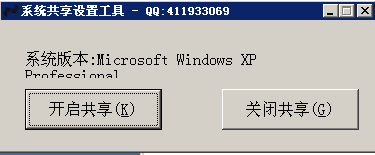
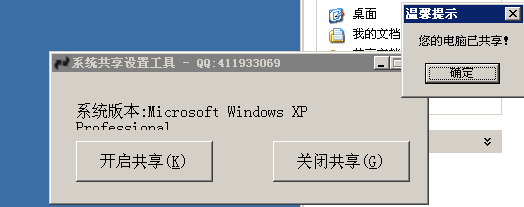
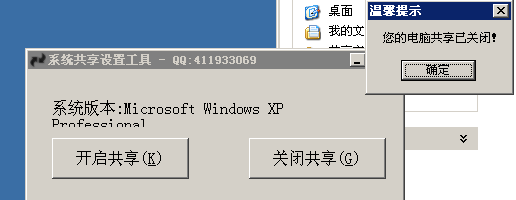
 藍云工具箱4.3 最新版
藍云工具箱4.3 最新版
 Geekbench 6跑分工具(Geekbench 6 for windows)v6.0.0 官方PC版
Geekbench 6跑分工具(Geekbench 6 for windows)v6.0.0 官方PC版
 MAS激活工具(Microsoft Activation Scripts)1.6.0 免費版
MAS激活工具(Microsoft Activation Scripts)1.6.0 免費版
 windows內核管理工具(PYArkClient)1.0 x64 單文件版
windows內核管理工具(PYArkClient)1.0 x64 單文件版
 圖吧工具箱綠色版2022.07 最新版
圖吧工具箱綠色版2022.07 最新版
 系統映像工具箱(MSMG ToolKit)v12.5 中文版
系統映像工具箱(MSMG ToolKit)v12.5 中文版
 優麒麟開源操作系統22.04 x86 最新版
優麒麟開源操作系統22.04 x86 最新版
 windows server 2022正式版21H2(20348.803)精簡優化版
windows server 2022正式版21H2(20348.803)精簡優化版
 小修win11企業版21H2(22000.776)優化精簡版
小修win11企業版21H2(22000.776)優化精簡版
 OCCT電源測試軟件綠色版11.0.10 中文便攜版
OCCT電源測試軟件綠色版11.0.10 中文便攜版
 Libre Hardware Monitor硬件溫度監測軟件V0.9.0 漢化版
Libre Hardware Monitor硬件溫度監測軟件V0.9.0 漢化版
 Win11激活工具kms免費版
Win11激活工具kms免費版
 win11數字權利激活工具0.10.24 免費版
win11數字權利激活工具0.10.24 免費版
 win11右鍵菜單改回win10工具(win11 classic context menu)1.0 免費版
win11右鍵菜單改回win10工具(win11 classic context menu)1.0 免費版
 Stardock Start11(win11開始菜單修改工具)1.25 破解版
Stardock Start11(win11開始菜單修改工具)1.25 破解版
 startallback(win11開始菜單修改工具)3.6.1.4641 破解版
startallback(win11開始菜單修改工具)3.6.1.4641 破解版
 Sandboxie沙盤增強版1.2.7 中文版
Sandboxie沙盤增強版1.2.7 中文版
 Godmode上帝模式開關工具win10版1.0.2 漢化版
Godmode上帝模式開關工具win10版1.0.2 漢化版
 SuperStart開始菜單工具2.1.6 中文版
SuperStart開始菜單工具2.1.6 中文版
 ADB文件管理器FileManage1.0原創版
ADB文件管理器FileManage1.0原創版
 frpmgr一鍵部署v1.4.0 電腦版
frpmgr一鍵部署v1.4.0 電腦版
 GPU-Z最新版2.47 官方免費版
GPU-Z最新版2.47 官方免費版
 Windows10版本一鍵轉換軟件2021 最新版
Windows10版本一鍵轉換軟件2021 最新版
 微軟Windows10安裝程序(Media Creation Tool)10.0.183262 官方版
微軟Windows10安裝程序(Media Creation Tool)10.0.183262 官方版
 聯想藍屏分析診斷工具2.52.1576147895 綠色免費版
聯想藍屏分析診斷工具2.52.1576147895 綠色免費版
 驅動人生軟件管家2.3.5.18 官方版
驅動人生軟件管家2.3.5.18 官方版
 系統總裁軟件墨盒2.9.9.9 免費版
系統總裁軟件墨盒2.9.9.9 免費版
 清水蛙電腦版2.1.00最新版
清水蛙電腦版2.1.00最新版
 硬件狗狗檢測工具1.0.1.27 最新版
硬件狗狗檢測工具1.0.1.27 最新版
 OSPP啟動器軟件1.0 綠色版
OSPP啟動器軟件1.0 綠色版





 暴風win10一鍵激活工具17.0 綠色免費版
暴風win10一鍵激活工具17.0 綠色免費版 KMS Win10正式版激活工具(kmspico)免費版
KMS Win10正式版激活工具(kmspico)免費版 kmsautonet激活工具1.5.4 免費版
kmsautonet激活工具1.5.4 免費版 沙盤多開器(Sandboxie)5.57.7 中文免費版
沙盤多開器(Sandboxie)5.57.7 中文免費版 Microsoft Toolkit激活工具2.7.2 綠色免費版
Microsoft Toolkit激活工具2.7.2 綠色免費版 kms10純凈版(win10和office激活工具)2.2綠色
kms10純凈版(win10和office激活工具)2.2綠色 windows7旗艦版激活軟件1.7 免費版
windows7旗艦版激活軟件1.7 免費版